Плей Маркет - это официальный магазин приложений для операционной системы Android, где пользователи могут скачивать и обновлять программы на своих устройствах. Однако, иногда возникает необходимость удалить аккаунт в Плей Маркете на телефоне Xiaomi Android. Это может быть связано с различными причинами, такими как продажа телефона, смена учетной записи или желание полностью удалить персональные данные.
Удаление аккаунта в Плей Маркете на телефоне Xiaomi Android является простым процессом, который может быть выполнен всего несколькими шагами. Однако, перед удалением аккаунта рекомендуется внимательно ознакомиться с последствиями данного действия, так как после удаления аккаунта вы больше не сможете использовать приложения и игры, которые были связаны с этой учетной записью.
Чтобы удалить аккаунт в Плей Маркете на телефоне Xiaomi Android, следуйте инструкциям ниже:
- Откройте настройки телефона: На домашнем экране или в меню приложений найдите иконку "Настройки" - это обычно изображение шестеренки или шестернички. Нажмите на эту иконку, чтобы открыть настройки.
- Найдите учетные записи: В окне настроек прокрутите вниз и найдите раздел "Учетные записи". Нажмите на этот раздел для перехода к учетным записям на вашем устройстве.
- Выберите учетную запись Google: В списке учетных записей найдите и нажмите на учетную запись Google, связанную с Плей Маркетом.
- Откройте дополнительные параметры: В окне учетной записи Google найдите и нажмите на иконку с тремя точками или слово "Еще" рядом с вашей учетной записью.
- Удалите учетную запись: В открывшемся меню выберите пункт "Удалить учетную запись". Подтвердите свое намерение удалить аккаунт в Плей Маркете.
После выполнения последних шагов аккаунт в Плей Маркете на вашем телефоне Xiaomi Android будет полностью удален. При следующем входе в Плей Маркет вам потребуется создать новую учетную запись или использовать другую существующую учетную запись Google.
Помните, что удаление аккаунта в Плей Маркете приведет к удалению всех связанных данных, включая приложения, игры и покупки. Обязательно сделайте резервную копию важных данных, прежде чем удалить аккаунт.
Удаление аккаунта в Плей Маркете на телефоне Xiaomi Android: шаги и инструкции
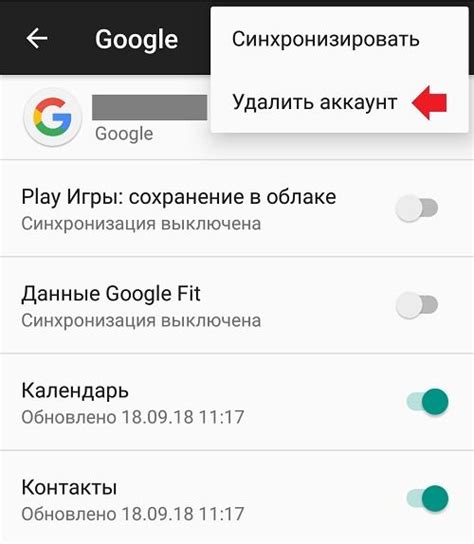
Перед удалением аккаунта в Плей Маркете на телефоне Xiaomi Android, убедитесь, что все ваши данные и приложения, связанные с аккаунтом, сохранены и создана резервная копия.
Удаление аккаунта в Плей Маркете на телефоне Xiaomi Android поможет вам избавиться от своего аккаунта Гугл на вашем смартфоне и отключить все связанные с ним сервисы. Вот пошаговая инструкция по удалению аккаунта в Плей Маркете:
- Откройте меню "Настройки" на вашем телефоне.
- Прокрутите вниз и выберите "Аккаунты и синхронизация".
- Тапните на аккаунт Google, который вы хотите удалить.
- В правом верхнем углу экрана нажмите на значок "Еще" (три точки).
- Выберите "Удалить аккаунт".
- Подтвердите удаление аккаунта, нажав на кнопку "Удалить аккаунт" еще раз.
После выполнения этих шагов ваш аккаунт Google будет удален из системы Плей Маркет, и вы больше не сможете использовать его для скачивания и обновления приложений из магазина.
Обратите внимание, что удаление аккаунта Google также может отключить доступ к другим сервисам, связанным с аккаунтом, таким как Gmail, Google Drive и Google Photos.
Откройте настройки аккаунта на вашем Xiaomi Android устройстве
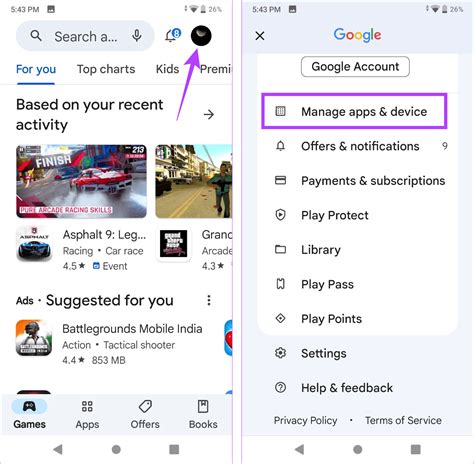
Чтобы удалить аккаунт в Плей Маркете на телефоне Xiaomi Android, вам необходимо открыть настройки аккаунта на вашем устройстве. Следуйте этим инструкциям:
| Шаг 1: | Откройте "Настройки" на вашем Xiaomi Android устройстве. Обычно значок настроек представляет собой шестеренку и находится на главном экране или в панели уведомлений. |
| Шаг 2: | Пролистайте список настроек и найдите раздел "Аккаунты". Нажмите на него. |
| Шаг 3: | В списке аккаунтов найдите аккаунт Google, который вы хотите удалить из Плей Маркета, и нажмите на него. |
| Шаг 4: | В открывшемся окне аккаунта вы увидите различные опции и настройки. Пролистайте список вниз и найдите опцию "Удалить аккаунт". Нажмите на неё. |
| Шаг 5: | Подтвердите своё действие, нажав на кнопку "Удалить аккаунт" во всплывающем окне. Обратите внимание, что это действие удалит аккаунт Google не только из Плей Маркета, но и из других сервисов Google на вашем устройстве. |
После этого ваш аккаунт Google будет удалён из Плей Маркета на вашем Xiaomi Android устройстве. Пожалуйста, имейте в виду, что удаление аккаунта сможет повлиять на некоторые функции и приложения, которые требуют аккаунта Google для работы.
Найдите раздел "Учетные записи и синхронизация"

Для удаления аккаунта в Плей Маркете на телефоне Xiaomi Android сначала откройте настройки устройства. Обычно их можно найти на главном экране, либо сверху внизу экрана, в зависимости от модели.
После открытия настроек, прокрутите вниз и найдите раздел "Учетные записи и синхронизация". Этот раздел может быть назван по-разному, в зависимости от версии операционной системы MIUI, но обычно он имеет очевидное название.
В этом разделе вы увидите список всех учетных записей, связанных с вашим телефоном. Найдите учетную запись Google, которую хотите удалить. Она обычно называется "Google" или содержит вашу электронную почту Gmail.
Для удаления учетной записи Google, нажмите на нее. Затем нажмите на кнопку "Удалить аккаунт" или иконку корзины рядом с ней. Возможно, вам придется подтвердить свое действие паролем или с помощью отпечатка пальца, если вы используете эти функции на своем телефоне.
После подтверждения удаления, учетная запись Google будет удалена из вашего телефона, и вы больше не сможете использовать ее в Плей Маркете и других связанных приложениях.
Выберите аккаунт Google, который вы хотите удалить
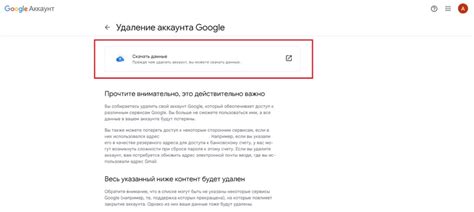
1. Откройте настройки вашего устройства Xiaomi Android.
2. Прокрутите вниз и найдите раздел "Аккаунты и синхронизация".
3. Нажмите на раздел "Аккаунты Google".
4. В списке аккаунтов выберите тот, который вы хотите удалить.
5. После выбора аккаунта нажмите на кнопку "Удалить аккаунт".
6. В появившемся диалоговом окне подтвердите удаление аккаунта.
7. Аккаунт Google будет удален с вашего устройства Xiaomi Android.
Примечание: При удалении аккаунта Google с вашего устройства все связанные с ним данные, такие как контакты, календари, приложения и другие персональные данные, будут удалены. Перед удалением аккаунта рекомендуется создать резервную копию всех важных данных.
Нажмите на "Удалить аккаунт"
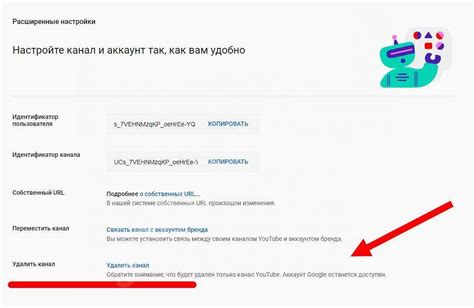
Чтобы удалить аккаунт в Плей Маркете на телефоне Xiaomi Android, следуйте этим простым шагам:
1. Откройте приложение "Настройки" на вашем телефоне Xiaomi.
2. Прокрутите вниз и найдите раздел "Учетные записи и синхронизация".
3. Нажмите на "Учетные записи".
4. В списке учетных записей найдите аккаунт Google, связанный с Плей Маркетом.
5. Нажмите на этот аккаунт.
6. В открывшемся окне нажмите на три точки в правом верхнем углу.
7. В появившемся контекстном меню выберите "Удалить аккаунт".
8. Подтвердите удаление аккаунта, следуя инструкциям на экране.
После выполнения этих шагов ваш аккаунт будет удален из Плей Маркета на телефоне Xiaomi Android. Обратите внимание, что удаление аккаунта также приведет к удалению всех связанных с ним данных и приложений.
Подтвердите свое намерение удалить аккаунт
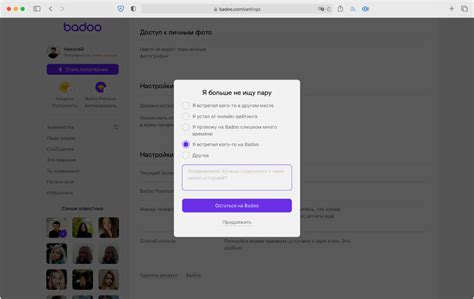
Прежде чем удалить аккаунт в Плей Маркете на телефоне Xiaomi Android, пожалуйста, убедитесь, что вы действительно хотите сделать это. Удаление аккаунта приведет к удалению всех связанных с ним данных, включая приложения, покупки и другую информацию.
При удалении аккаунта вы также будете лишены доступа ко всем приложениям и услугам, которые были связаны с этим аккаунтом. Учтите, что вы не сможете восстановить удаленный аккаунт, поэтому перед удалением рекомендуется сохранить все необходимые данные и информацию.
Если вы все же хотите удалить аккаунт в Плей Маркете на телефоне Xiaomi Android, следуйте этим шагам:
- Откройте настройки на своем телефоне Xiaomi Android.
- Прокрутите вниз и найдите раздел "Аккаунты".
- Нажмите на "Google" или "Google-аккаунт".
- Выберите аккаунт, который вы хотите удалить.
- Нажмите на кнопку "Удалить аккаунт" или "Удалить этот аккаунт".
- В появившемся диалоговом окне подтвердите свое намерение удалить аккаунт.
После подтверждения удаления ваш аккаунт в Плей Маркете на телефоне Xiaomi Android будет удален. Учтите, что эта операция не повлияет на другие аккаунты, которые вы используете на устройстве.
Если вы передумаете и захотите восстановить удаленный аккаунт, вам придется создать новый.
Подождите, пока ваш аккаунт будет удален
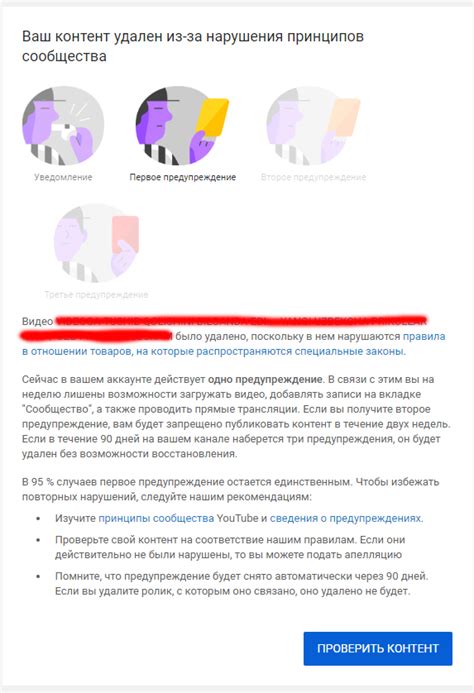
После запроса на удаление аккаунта в Плей Маркете на телефоне Xiaomi Android, процесс может занять некоторое время. Обычно это занимает несколько дней. В течение этого времени, вы не сможете использовать функции и сервисы, связанные с вашим аккаунтом.
Пожалуйста, имейте в виду, что удаление аккаунта в Плей Маркете приведет к удалению всех данных, связанных с аккаунтом, включая установленные приложения, платежные данные и историю покупок. Все данные, связанные с аккаунтом, будут потеряны и невозможно будет их восстановить.
Когда ваш аккаунт будет удален, вы больше не сможете получать обновления и доступ к приложениям, связанным с аккаунтом, а также использовать функции, требующие авторизации через этот аккаунт.
Если вы передумали и не хотите удалять свой аккаунт, можете войти в Плей Маркет снова, чтобы отменить запрос на удаление аккаунта. Однако, имейте в виду, что разработчики Плей Маркета не предоставляют гарантий на успешное восстановление аккаунта и связанных с ним данных после процесса удаления.
Проверьте список аккаунтов Google на вашем телефоне, чтобы убедиться в удалении
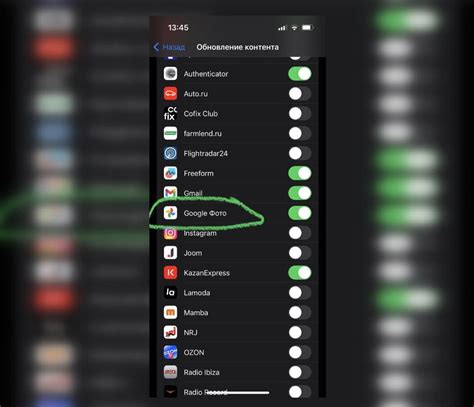
После удаления аккаунта Google Play Маркет с вашего устройства Xiaomi Android, важно проверить, что аккаунт действительно был удален. Для этого следуйте инструкциям ниже:
- Откройте "Настройки" на своем устройстве.
- Прокрутите вниз и выберите "Учетные записи и синхронизация".
- В списке аккаунтов найдите раздел "Google".
- Если аккаунт Google Play Маркет был успешно удален, он не должен отображаться в списке аккаунтов.
В случае, если аккаунт Google Play Маркет все еще присутствует в списке аккаунтов, попробуйте повторить процесс удаления снова, убедившись, что вы выполнили все шаги правильно. Если проблема сохраняется, рекомендуется обратиться в службу поддержки технической поддержки Xiaomi для получения дополнительной помощи и инструкций.